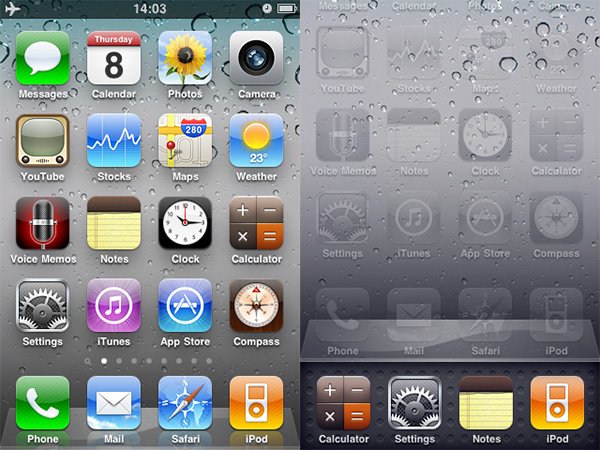This week in search 4/16/10: "
This is one of a regular series of posts on search experience updates. Look for the label This week in search and subscribe to the series. - Ed.Rich Snippets for recipesRich Snippets are the brief annotations you see beneath search results that summarize what's on a webpage. In addition to Rich Snippets for
reviews,
people,
video and
events, this week
we unveiled a new Rich Snippets format for recipes. This means that when your search results include sites with recipe content, you might see quick facts pertaining to the recipe in your search results, like preparation or cooking times, right on the search results page.
If you have a site with recipes and want to be sure Rich Snippets show up in search results for your page, check out our documentation on
how to mark up recipe information as well as our general
help articles on Rich Snippets. Bon appétit!
Example search: [
baked ziti]
Enhancements to real-time searchThis week, we launched a
new feature in real-time search that gives you the ability to search and replay the public archive of tweets on Twitter. While real-time search usually focuses on what's happening now, our new feature is helpful for viewing the history of what happened in the past and how people reacted to a particular topic on Twitter. You can zoom into any point in time — from a year, to a month, to a half-hour — and 'replay' tweets from as far back as February 11, 2010 (and soon, as far back as the very first tweet on March 21, 2006). To try this feature out, click “Show options” on the search results page, and then select “Updates.” You'll notice a new chart at the top of the page, where you'll be able to adjust the time range of the tweets you'd like to see. We hope you enjoy your trip down the 140-character memory lane.
Example search: [
museum of modern art]
Oftentimes, there's great new content published to the web that everyone is talking about at one particular time. So, to help you find those sites, we also recently launched the top links for a set of update results, showcasing some of the top URLs that Twitter users are talking about based on a particular query. To view these links, click “Show options” on the search results page, and then select “Updates.” You'll see a list of links on the right-hand side based on your query.
Example search: [
ipad]
Google Suggest and spell correction enhancementsWe've recently
made some enhancements that make it easier and faster for you to get the most relevant answer using Google search. We've begun to tailor Suggest to U.S. metro areas, so you'll find that the suggested queries are more locally relevant than they used to be. Try searching for [parks in], and you'll most likely see suggested search queries for parks that really are in your neck of the woods.
In addition, we've improved our spelling correction feature. Sometimes, when you search for something that we're highly confident you've misspelled, we'll take you directly to the search results page for the correct spelling without asking 'Did you mean...?' This week, we made this feature available in 31 languages across over 180 domains across the globe. We've also made some changes to how this feature deals with misspelled names. We realized that often when you search for a person's name, you include descriptive words (say, the person's profession or company) that can provide valuable context. We use these extra descriptors to offer you better suggestions, so you should soon find this feature for names more useful.
Example search: [
jordin farmer lakers]
Stay tuned for more updates next week.
Posted by Gabriel Stricker, Director, Global Communications & Public Affairs